
Turinys:
- Prekės
- 1 žingsnis: planuokite savo projektą
- 2 žingsnis: sukurkite grandinę
- 3 žingsnis: suprojektuokite ir supjaustykite trafaretus
- 4 žingsnis: išmatuokite, lyginkite ir dažykite
- 5 žingsnis: sumontuokite plokštę ir pridėkite juostą
- 6 žingsnis: palieskite ir išvalykite kailį
- 7 veiksmas: kodo keitimas
- 8 veiksmas: kodo įkėlimas
- 9 veiksmas: failų įkėlimas į SD kortelę
- 10 veiksmas: išbandykite dalykus ir pašalinkite gedimus
- 11 veiksmas: vietoj dažų naudokite vinilo lipdukus
- 12 žingsnis: kitos idėjos linksmintis
- Autorius John Day [email protected].
- Public 2024-01-30 10:45.
- Paskutinį kartą keistas 2025-06-01 06:09.
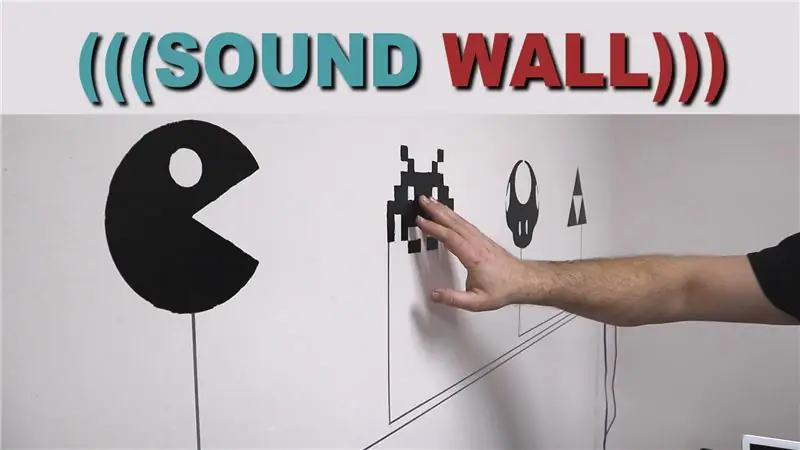

Sukurkite linksmą ir interaktyvią garso sieną, kuri paprastu prisilietimu leidžia MP3 failus.
Ką daryti su tuščia siena? Ar galėtumėte pridėti gražių nuotraukų? Arba uždenkite spalvingu kambariniu augalu. Mes netgi matėme, kaip kai kurie žmonės slepia plikas sienas už knygų dėklų. Nors visos šios parinktys galioja, norėjome padaryti kažką linksmesnio savo biuro lankytojams, todėl sukūrėme šią kvailą garso sieną.
Šis projektas naudoja „Crazy Circuits Invention Board“, kad sukurtų talpinę jutiklinę sieną, kuri suaktyvina nebrangų MP3 grotuvo modulį. Šis metodas yra gana paprastas ir gali būti pertvarkytas į įvairius formatus. Savo ekranui nusprendėme naudoti „Bare Conductive Paint“, kad mūsų dizainas taptų nuolatinis, tačiau jums nereikia naudoti dažų, jei norite daugiau lankstumo.
Ši veikla puikiai tinka mokyklai, muziejui ar bibliotekai įrengti, kur garso efektus galima susieti su mokymosi tikslais ar nauja grafika. Tai taip pat gana malonu kaip įdomus žaidimų kambario projektas, jei turite mažą vaiką, kuris nuolat nori kiekvieną savaitę išgirsti naujų „Disney“dainų. Jei neturite vaikų, visada galite įdėti savo mėgstamų sporto komandų, kurios groja jų teminę dainą, logotipus, vaizdus iš klasikinių filmų ir paprašo, kad jie vaidintų akimirkas, arba padarykite tai, ką mes padarėme, ir įdėkite klasikinių vaizdo žaidimų piktogramas su retro garsu efektai. Kad ir kas plauktų jūsų valtyje.
Jei jums patinka šis projektas ir norite, kad kiti bandytų mus sekti „Instagram“, „Facebook“, „Twitter“ar „Youtube“! Arba tiesiog peržiūrėkite mūsų rinkinius ir reikmenis „BrownDogGadgets.com“.
Prekės
Šiam projektui bus naudinga turėti keletą bendrų dažymo reikmenų. Vėlesniame etape parodysime, kaip išvengti dažų ir trafaretų pjaustymo kartu, todėl nesijaudinkite, jei neturėsite šių atsargų.
* „Brown Dog Gadgets“iš tikrųjų parduoda rinkinius, dalis ir komponentus. Jums jokiu būdu nereikia pirkti šių daiktų iš mūsų, ir iš tikrųjų galite užbaigti šį projektą be mūsų daiktų. Mes tik tikimės, kad tai padarysite.
Elektronika
„Crazy Circuits“išradimų taryba
2 x „Crazy Circuits“varžtų gnybtų lustas
1/8 colio nailono gamintojo juosta (tikriausiai norėsite bent dviejų iš jų)
Mp3 modulis
„Micro SD“kortelė (bet kokia sena „Micro SD“veiks, nes mūsų naudojami garso failai bus maži)
Kabelis nuo vyro iki moters
Maitinami garsiakalbiai (tikriausiai jų turite savo namuose, kitu atveju įsigykite pigių USB ar net vieną iš šių „Hamburger“stiliaus garsiakalbių.)
Dvigubas USB kintamosios srovės adapteris (norint maitinti išradimų valdybą ir pigius USB garsiakalbius, kuriuos susiejome)
Jums taip pat reikės kelių LEGO įrenginių, kad galėtumėte sumontuoti „Crazy Circuits“dalis.
Dažymo ir trafareto reikmenys:
Laisvai laidūs dažai (nors jums to nereikia, atsižvelgiant į tai, kaip tai sukurti)
Skaidrūs purškiami dažai
„Cameo Silhouette“ar kitas popieriaus pjaustytuvas (net lazerinis pjaustytuvas veiks)
Dailininkų juosta
Lygis
Šepečiai
Neprivaloma: šiek tiek lengvų klijų, kad trafaretai būtų lengviau užtepti
1 žingsnis: planuokite savo projektą


Prieš pradėdami kurti šį projektą, pabandykite žiūrėti aukščiau pateiktą mūsų vaizdo įrašą, kad suprastumėte, kaip vyksta procesas. Tai trumpa apžvalga apie tai, kaip mes sukūrėme savo versiją su laidžiais dažais, parodydami tiek gerą, tiek blogą procesą.
Iš anksto suplanavę dalykus sutaupysite daug nusivylimo ir padėsite sukurti ilgalaikį ir įdomų projektą. Užduokite sau šiuos klausimus:
1) Ar noriu nuolatinio diegimo, kuris niekada nesikeičia?
2) Ar noriu lankstumo grafikoje, pavyzdžiui, spalvotai?
3) Kiek naudos gaus šis projektas?
4) Kaip nešiojamojo to noriu?
Dažyti:
Jei ieškote to, kas niekada nesikeičia. Kada nors. Tuomet laidus dažų kelias tikriausiai yra geriausias sprendimas jums. Jis susidoros su daugybe piktnaudžiavimų, atrodys gražiai ir yra gana lengvai montuojamas. Trūkumas yra tas, kad jūs niekada negalite jo pakeisti ir tikriausiai geriausia jį klijuoti prie sienos.
Vinilo išpjovos:
Kaip matysite mūsų kodų skyriuje, galite šiek tiek padidinti šio projekto jautrumą. Uždėję vinilo pjūvį ar net popieriaus išpjovą ant laidžios juostos viršaus, turite ką nors lengvai pakeisti, kai tik norite. Norėdami padidinti jautrumą, juostos linijų galuose uždėkite mažą lašelį laidžių dažų. Neigiama yra tai, kad ji negalėtų susidoroti su nuolatiniu (ilgalaikiu) piktnaudžiavimu mokykloje ar bibliotekoje. Geriausia tai padaryti namuose ar klasėje, kur norite kartkartėmis pakeisti nuotraukas.
Nešiojamas projektas/ darbo vieta
Klasės mokymosi situacijose tikriausiai norite ką nors padaryti lanksčiai ir perkeliamai. Interaktyvaus projekto kūrimas iš plakato lentos yra vienas iš sprendimų. Naudokite laidžią juostą su mažomis dažų dėmėmis pabaigoje, kaip lengvus trigerius. Įdėkite naują grafiką ant viršaus, kai tik norite, arba paprašykite, kad mokiniai padėtų kurti veiklą ir kurti savo garso failus.
2 žingsnis: sukurkite grandinę
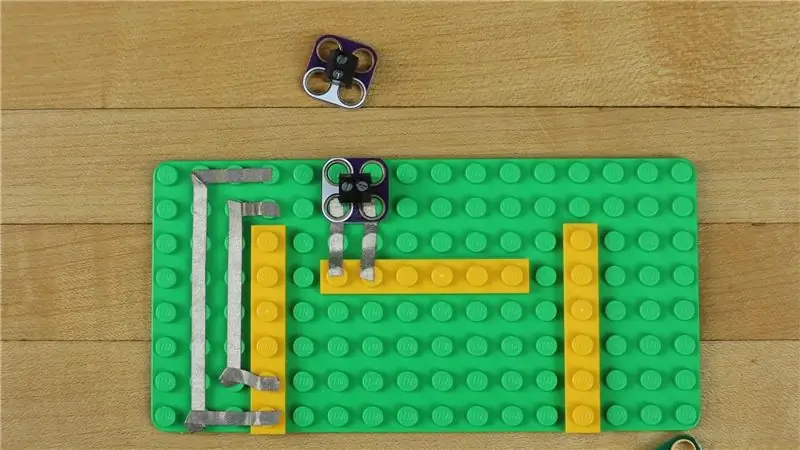
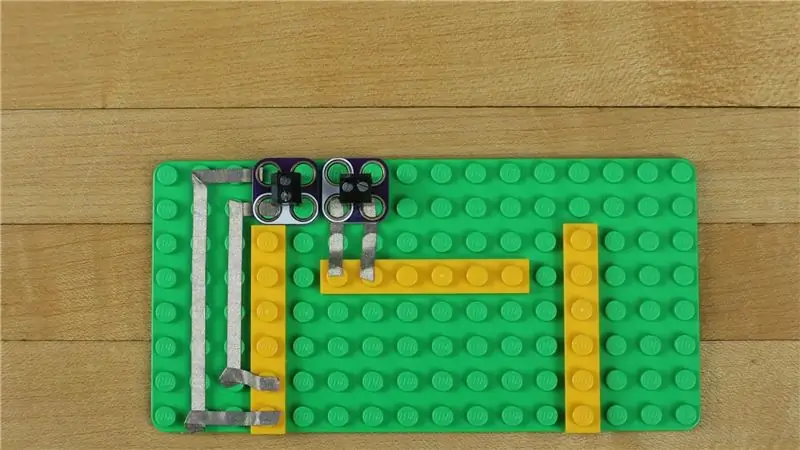
„Crazy Circuits“komponentai yra suderinami su LEGO, o tai reiškia, kad tikrai lengva sukurti projekto montavimo plokštę naudojant keletą LEGO detalių.
Naudokite plokščias plokšteles ir išdėliokite gabalus. Norėdami prijungti juostinius kabelius, prie išradimo plokštės turime prijungti du varžtus. Vienas varžto gnybtas turi būti prijungtas prie 5 V teigiamos skylės ir neigiamos skylės ant plokštės, kitas varžtas - prie 9 ir 10 kaiščių.
Šiems sujungimams atlikti naudojame 1/8 colio laidžią nailono laido juostą.
Įdėję savo vietą, užsukite juostinių kabelių šonines puses. Prijunkite 9 kaištį prie TX ir 10 kaištį prie RX MP3 modulyje. Teigiamos ir neigiamos sankryžos sutampa su teigiamais ir neigiamais Mp3 modulio kaiščiais.
Kodėl mes naudojame „Crazy Circuits Invention Board“, o ne pigų „Arduino Nano MakeyMakey“? Išradimų valdyba savo pagrinde naudoja „Teensy LC“, kuris turi integruotą talpinį prisilietimą, o „Nano“to nedaro. Tai reiškia, kad galite tiesiog „paliesti“tašką ir suaktyvinti lentą. Jei naudotume „Nano“, būtume ne tik palietę tašką, bet ir kūnas liestų „žemės“jungtį. Tai nėra labai elegantiška ir pašalina galimybę suaktyvinti lietimo tašką per vinilą ar popierių.
3 žingsnis: suprojektuokite ir supjaustykite trafaretus

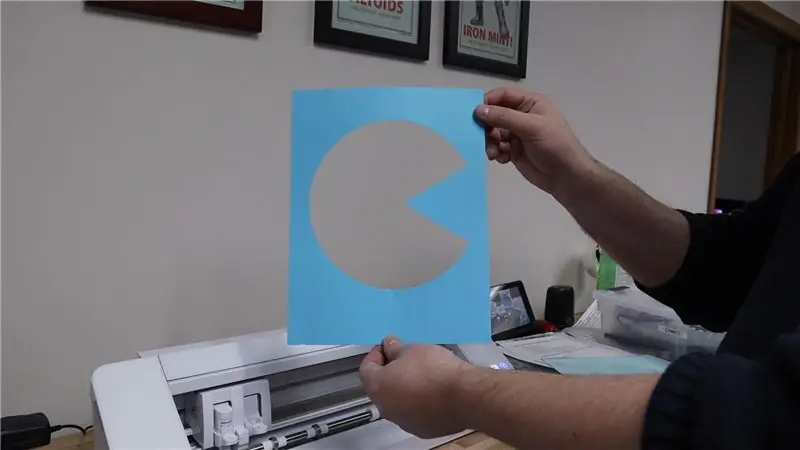
Mes naudojome „Silhouette Cameo“, kad sukurtume paprastus popierinius trafaretus mūsų projektui. Taip pat galite padaryti kažką panašaus rankiniu būdu arba lazeriniu pjaustytuvu. Jei esate taip linkę, trafaretus taip pat galite nusipirkti iš „Amazon“ar „Etsy“.
Nors popieriniai trafaretai puikiai tinka keliems mūsų vaizdams, jie pasirodė sudėtingi naudojant sudėtingesnį „Space Invader“. Mes tikrai turėjome purkšti nugarą lengvais klijais, kad trafaretas visiškai priliptų prie sienos. Protingesnis variantas būtų buvęs tiesiog pagaminti vinilo trafaretą.
Jei neplanuojate ant sienos naudoti laidžios dažų grafikos, galite tiesiog ignoruoti šį žingsnį.
4 žingsnis: išmatuokite, lyginkite ir dažykite
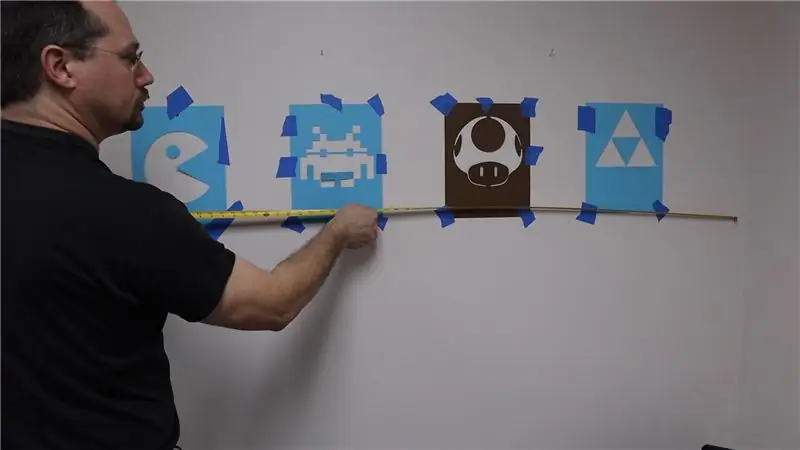
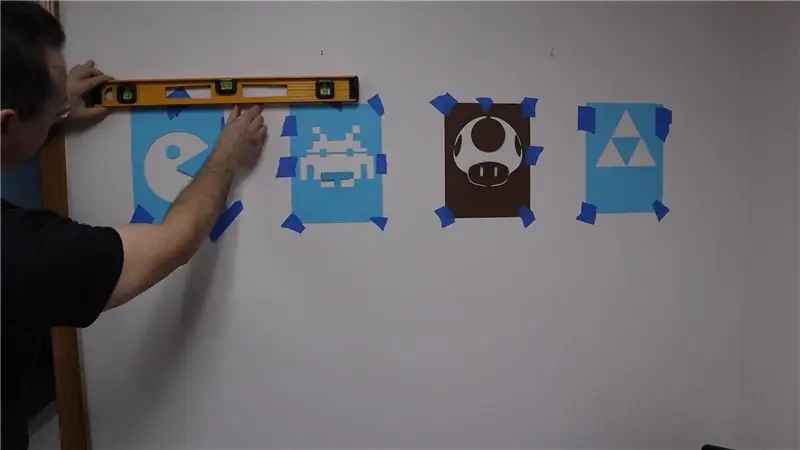
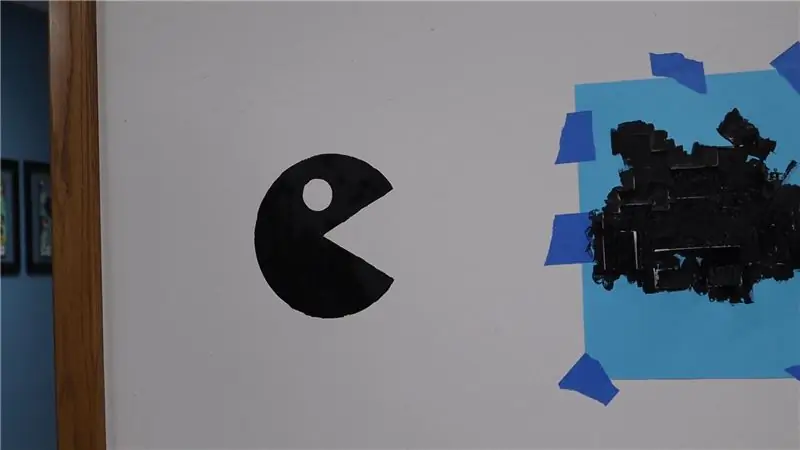
Prieš dažydami būtinai išmatuokite visus atstumus ir patikrinkite, ar viskas yra lygi. Niekas nėra labiau erzinantis, nei viena grafika, šiek tiek aukštesnė už kitas, ypač kai ji nutapyta ant sienos.
Kai viskas susitvarkys, išbandykite savo jėgas tapyboje!
Su plikai laidžiais dažais gali būti sudėtinga dirbti. Jis lengvai tepasi ir yra gana storas. Vienas triukas, kurį galite išbandyti, yra įpilti į jį labai nedidelį kiekį vandens, kad padėtų suplonėti.
Įsitikinkite, kad tepate lygų sluoksnį, o ne storos, nes priešingu atveju lauksite valandų, kol išdžius.
Baigę dažyti, trafaretus galite nuimti. Jei norite atlikti dažymo darbus, palaukite, kol dažai išdžius.
Nebandykite valyti daiktų drėgnu skudurėliu ar popieriniu rankšluosčiu, bet visur tik sutepsite dažus. Geriau dažykite tą pačią sienų spalvą ir dažykite.
5 žingsnis: sumontuokite plokštę ir pridėkite juostą




Kadangi mūsų dirbtuvėse yra lazerinis pjaustytuvas, mes išpjovėme nedidelę tvirtinimo plokštę, kurią galėtume priklijuoti prie sienos. Taip pat gana paprasta tiesiog naudoti dvipusę juostą ir priklijuoti LEGO plokštelę prie sienos. Jei kada nors norėjome perkelti montavimo plokštę ar pakeisti dalykus aukštyn, naudojome tam tikrą lipnią velo.
Įsitikinkite, kad smeigtukai 15-23 nukreipti į grafiką, nes čia yra dauguma jutiklinių taškų. (7 iš devynių lietimo taškų yra toje pusėje, dar du priešingi)
Mes nusprendėme savo plokštę pritvirtinti prie diržo aukštai dešinėje grafikos pusėje, kad galėtume lengviau pasiekti maitinimą ir pastatyti garsiakalbius ant galinio stalo. Jei turite mažų vaikų, galite lengvai jį sumontuoti aukštai arba žemai.
Paleiskite 1/8 colio „Maker Tape“iš savo grafikos į atitinkamą išradimo lentos kaištį. Įsitikinkite, kad juosta bent vieną colį sutampa su laidžiais dažais. Jungdami jį prie išradimo valdybos kaiščio (vario apskritimo) įsitikinkite, kad juosta neliečia jokio kito kaiščio. Nors mes neįsivaizduojame, kiek toli galime sėkmingai paleisti juostą šiam projektui, mes paleidome savo mažiausiai šešių pėdų atstumą iki tolimiausio grafiko.
Kadangi turime tik keturias grafikas, nusprendėme naudoti kas antrą kaištį, kad neperkrautume dalykų. Jei kada nors norėjome pridėti daugiau grafikos, visada galime pertvarkyti juostą. „Maker Tape“yra nepaprastai tvirta ir laidi iš abiejų pusių, o tai reiškia, kad galite lengvai nuimti dalį ir tada ją perrišti kitu juostos gabalu.
Pastaba: kad palengvintumėte savo gyvenimą, nusipirkite pigių USB garsiakalbių, turinčių ausinių lizdo įvestį, tada nusipirkite 2 prievadų USB sieninį adapterį. Prijunkite garsiakalbius ir išradimų plokštę prie to adapterio. Panašiai, jei montuojate daiktus aukštai ant sienos, naudokite vieną USB prailginimo kabelį ir pigų USB skirstytuvą/ šakotuvą, kad įjungtumėte išradimų valdybą ir garsiakalbius.
6 žingsnis: palieskite ir išvalykite kailį




Kai jūsų dažai išdžiūsta, viską palieskite.
Mums tai buvo padengti laidžią juostą mūsų grafikoje daugiau dažų, taip pat naudoti kai kuriuos sienų spalvos dažus, kad ištaisytume kelias mūsų grafikos klaidas.
Kai prisilietimai yra sausi, naudokite skaidrius purškiamus dažus, kad užsandarintumėte laidžius dažus.
Vienas pagrindinių „Bare Conductive Paint“privalumų yra tas, kad jis labai tirpus vandenyje ir lengvai valomas, tačiau jei ant pirštų yra drėgmės, jūs taip pat ištirpsite jau išdžiūvusius dažus. Skaidrus purškiamų dažų sluoksnis išsprendžia šią problemą. Kadangi šiame projekte naudojame talpinį prisilietimą, mes iš tikrųjų neturime liesti pačių dažų, kad mūsų kūnas užmegztų elektrinį kontaktą su grandine.
Prieš daugelį metų mes pagaminome nedidelį talpinį lietimo pianiną, kurį kartu su savimi pasiėmėme į švietimo parodas. Tūkstančiai žmonių palietė ir žaidė be jokių problemų ar didesnio susidėvėjimo. Retkarčiais į jį pridėdavome naują purškiamų dažų sluoksnį, kad būtume saugūs.
7 veiksmas: kodo keitimas
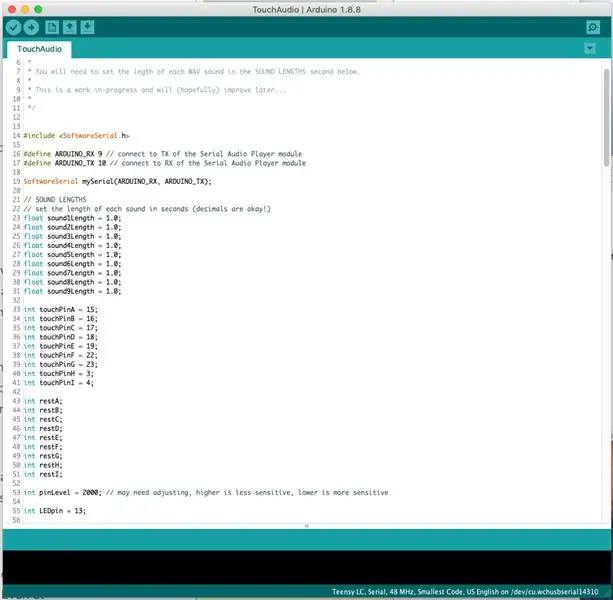
Spustelėkite šią nuorodą, norėdami atsisiųsti ZIP failą, mūsų kodą, išteklius ir išbandyti garso failus.
Jei ši nuoroda neveikia, nes tikriausiai ką nors atnaujinome ir pamiršome atnaujinti šią nuorodą, išbandykite „GitHub Repo“failus. Rašant šį vadovą mūsų kodas ir failai yra 1.0 versijos.
Apskritai, jūs neturėtumėte nieko keisti. Kodas yra gana paprastas. Palieskite lietimo tašką ir jis atkuria priskirtą sunumeruotą garso failą.
Du nustatymai, kuriuos galite ir galbūt norėsite pakeisti:
1) Laukimo trukmė tarp įėjimų.
23-31 eilutėse galite pakeisti, kiek laiko kiekvienas kaištis laukia prieš priimdamas naują įvestį. Pavyzdžiui, jei norite vėl ir vėl labai greitai paliesti jutiklinį tašką ir leisti, kad garso failas vėl įsijungtų kiekvieną kartą jį paspaudus, pakeiskite laiko trukmę į 0,5 sekundės.
Likusiems mums palikite šį nustatymą 3-5 sekundžių diapazone (arba pakeiskite kiekvieną atskirai, kad atitiktų garso failo ilgį). Tokiu būdu žmonės negali labai paliesti jūsų garso efektų, bet gali lengvai suaktyvinti naują jutiklinį tašką, jei jiems nuobodu su ilgu garso efektu.
2) Talpinio prisilietimo jautrumas
53 eilutėje galite pakeisti šį skaičių, kad padidintumėte arba sumažintumėte talpinio lietimo funkciją. Jei padidinsite skaičių, jautrumas sumažės, o sumažėjus - padidės. Padidėjęs jautrumas reiškia, kad galite (tikriausiai) suaktyvinti prisilietimo tašką iš kelių colių.
Mūsų jautrumas yra 2 000. Tai reiškia, kad žmonės turi fiziškai susisiekti su dažais ant sienos ir neatsitiktinai suaktyvinti juos eidami. Net esant tokiam mažam jautrumui, mes vis tiek galime suaktyvinti lietimo taškus per popieriaus lapą ar vinilo gabalėlį.
8 veiksmas: kodo įkėlimas
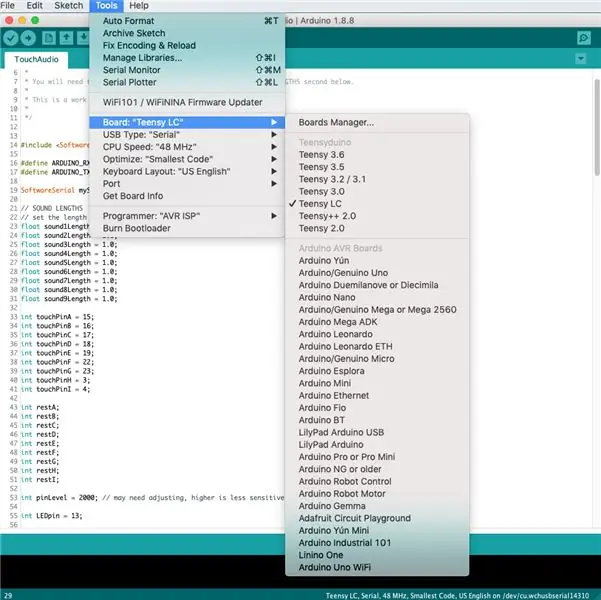
Atsisiųskite nemokamą „Arduino“programinę įrangą, jei jos dar neturite.
Kadangi išradimų lentoje naudojame „Teensy LC“, taip pat turėsite atsisiųsti papildomų tos lentos išteklių failų. Juos galite nemokamai pasiimti iš PJRC svetainės. („Mac OS 10.15“vartotojai turi atsisiųsti modifikuotą visos „Arduino IDE“versiją iš PJRC svetainės, kurioje yra integruoti išteklių failai. Vienintelis trūkumas yra tai, kad tai didelis failas.)
Pasirinkite „Teensy LC“kaip pasirinktą „Arduino“programinėje įrangoje ir įkelkite. („Mac OS 10.15“vartotojai taip pat turės pasirinkti prievadą, kuriame yra „Teensy LC“.)
9 veiksmas: failų įkėlimas į SD kortelę

Mes nustatėme, kad tam tikri kaiščiai būtų prijungti prie tam tikrų aplankų. Pakeiskite failą tame aplanke, kai norite naujo garso efekto. Pavyzdžiui, kaištis 15 priskiriamas 01 aplankui, 16 kaištis - aplankui 02, 17 kaištis prie aplanko 03 ir pan. (Jei kada nors pamiršite, visa tai yra nurodyta kodekse.)
„Windows“vartotojai:
Formatuokite „micro SD“kortelę FAT. Kortelėje sukurkite 01-09 aplankus. Įmeskite mp3 arba bangų failus į kiekvieną iš šių aplankų. Įdėkite „micro SD“kortelę į MP3 modulį.
„Mac OS“vartotojas:
Atidarykite „Disc Utility“ir suformatuokite „micro SD“kortelę kaip (MS DOS) FAT. Sukurkite aplankus kortelėje, pažymėtoje 01-09. Įdėkite savo mp3 ar bangų failus į tą aplanką.
Dabar kažkodėl „Mac OS“sukuria mažus nematomus failus, kurie sujaukia mp3 modulį, todėl sukūrėme darbą. Atsisiųskite šį mūsų parašytą scenarijų (pavadintą „DotClean“) ir priklijuokite jį prie SD kortelės. Pažymėkite visą aplanką (su jame esančiais muzikos failais) ir vilkite juos į scenarijaus piktogramą. Tai pašalins nematomus failus. Turėsite tai padaryti kiekvieną kartą, kai pakeisite garso failus, todėl tikriausiai naudinga išsaugoti scenarijų SD kortelėje.
10 veiksmas: išbandykite dalykus ir pašalinkite gedimus
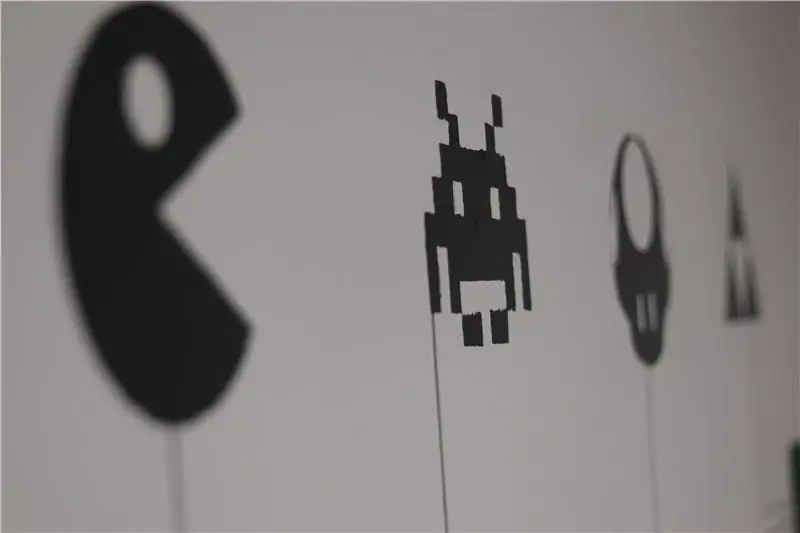


Įdėkite „micro SD“kortelę į mp3 modulį, prijunkite garsiakalbį ir prijunkite savo išradimų plokštę.
SUSTABDYTI! Prieš paliesdami ką nors, palaukite, kol užsidegs mažas šviesos diodas išradimų lentoje. Kodas turi penkių sekundžių talpinį prisilietimo „kalibravimą“, kuris atliekamas kiekvieną kartą įjungus. Kai užsidega šviesos diodas, galite eiti.
Nėra garso
Ar jūsų garsiakalbis prijungtas ir garsas padidintas? Tai klaida, kurią padarėme anksčiau.
Dar kartą patikrinkite, ar jūsų SD kortelė yra. (Ir jūs įkėlėte garso failus, tiesa?)
Patikrinkite savo jungtis iš MP3 plokštės prie Išradimų lentos. Kai paliesite jutiklinį tašką, MP3 grotuvo modulio mažasis šviesos diodas pradės mirksėti, rodydamas, kad jis atkuria garso failą. Jei jis nemirksi, tai reiškia, kad jis negauna instrukcijų išradimų valdybos.
Pabandykite pirštais paleisti įvairius išradimų lentos kaiščius. Gali būti, kad kalibravimas nepavyko.
Galite naudoti tik.mp3 ir.wav failų tipus, kiti nebus leidžiami.
Ar esate vaikas ar mažesnis žmogus? Jūsų kūnas gali neturėti pakankamai masės, kad suaktyvintų prisilietimo tašką. Padidinkite jautrumą, kad gautumėte geresnių rezultatų.
Per daug garso
Jei garso failai nuolat groja, pakeiskite jautrumą ir laiko uždelsimą.
Paleidžiami neteisingi failai (ypač „Mac OS“)
Jūs nenaudojote scenarijaus, kad išvalytumėte nematomus failus.
Ar jūsų juostos linijos prijungtos prie tinkamų kaiščių?
Ar naudojote sunumeruotus aplankus? Pabandykite pakeisti katalogų failų pavadinimus į skaičius.
Kodas neįkeliamas
Įsitikinkite, kad atsisiuntėte „Arduino IDE“papildinį „Teensy“.
Įsitikinkite, kad pasirinktas „Teensy LC“.
Atodūsis … įsitikinkite, kad „Arduino“yra prijungtas prie kompiuterio.
11 veiksmas: vietoj dažų naudokite vinilo lipdukus


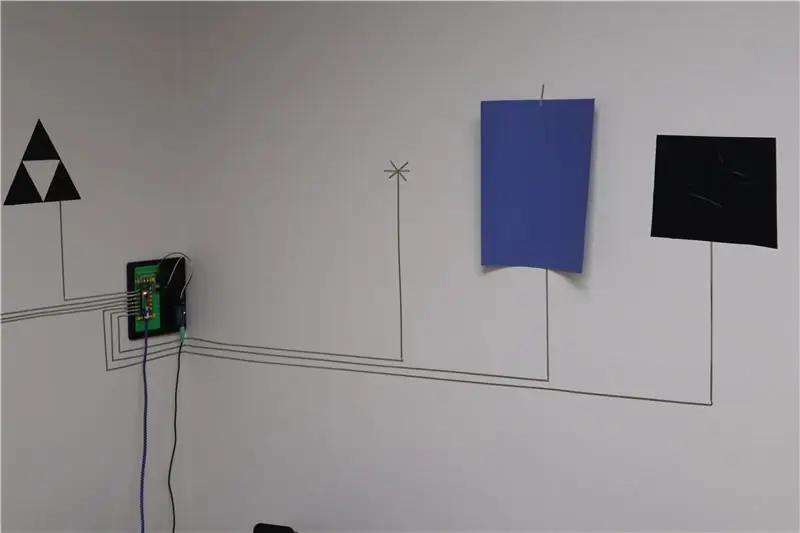
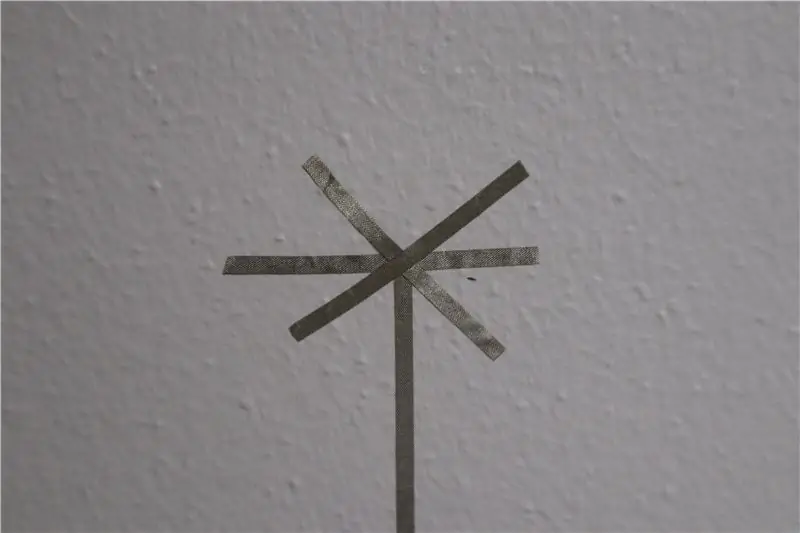

Jei turite prieigą prie vinilo pjaustytuvo, pvz., „Silhouette Cameo“, taip pat galite sau suteikti galimybę greitai ir lengvai pakeisti grafiką. Kaip didelę premiją taip pat galite padaryti įvairių spalvų vinilą arba nusipirkti perdarytų vinilo lipdukų iš „Amazon“ir „Etsy“.
Kai norėsite padaryti, paleiskite juostą, kad nustatytumėte taškus ant sienos, gražiai ir lygiai. Naudokite popieriaus lapus kaip laikiklius, kad viską atskirtumėte.
Tada supjaustykite keletą 1-2 colių „Maker Tape“dalių. Sukurkite paprastą asterikso dizainą, persidengdami juosta per pagrindinės juostos linijos galinį tašką. Tai suteikia didesnį prisilietimo taško paviršiaus plotą.
Ant šių asterix taškų viršaus uždėkite vinilo lipdukus ar net popieriaus iškirpimus.
Arba dažų linijų pabaigoje taip pat galite padaryti mažus laidžių dažų apskritimus arba netgi naudoti aliuminio juostos kvadratą (tiesiog įsitikinkite, kad „Maker Tape“yra ant aliuminio juostos viršaus, nes aliuminio juostos apačia nėra palankus).
Kai grafika bus įdiegta, gali tekti šiek tiek pažaisti su talpiniu jutikliu jutiklyje, kad sukurtumėte patikimą sąsają. Atminkite, kad vaikų kūno masė yra maža ir jie negali taip lengvai nustatyti prisilietimo taškų esant mažesniam jautrumui.
12 žingsnis: kitos idėjos linksmintis
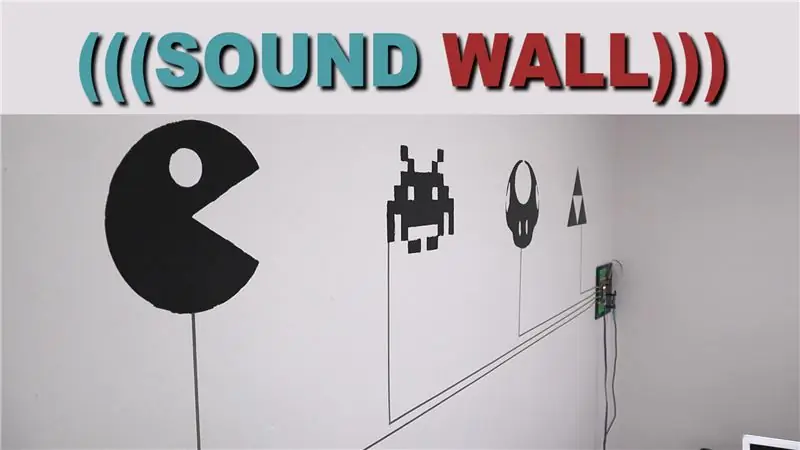

Šis projektas lengvai keičiasi aukštyn ir žemyn. Sukurkite didelę grafiką ant sienos laidžiais dažais arba naudokite chromuotas LEGO kaladėles, kad sukurtumėte mažos apimties garso efektų lentą vaikams. Viskas gana lengva.
Kadangi mūsų kūrimo juosta tinka beveik viskam, galite padaryti garso plokštę ant stiklo visiškai iš juostos. Galbūt įdomus „Tron“įkvėptas plokštės išdėstymas, kuriame parašyta „Sveikinimų programa!“kai jį paliečiate.
Taip pat galite pabandyti padaryti iš jo nešiojamą! „Maker Tape“pridėjimas prie marškinių ar striukės, kuri atkuria garso efektus palietus tam tikras jo dalis. Arba, neduok Dieve, tikras dirbantis pianino kaklo kaklaraištis.
Laidi tešla iš „Squishy Circuits“taip pat būtų puiki trimatė lietimo sąsaja.
Kol juostos linijų galiniai taškai taip pat yra laidūs ir atskirti nuo kitų lietimo taškų, dangus yra riba. Jei tikrai norėtum būti laukinis, galėtum net naudoti ŽMONES kaip savo taškus. Tada kiekvienas gautas „penketukas“suaktyvintų garso efektą!


Antroji vieta instrumentų konkurse
Rekomenduojamas:
„Pasidaryk pats“„Pelican 1050“„Bluetooth“garsiakalbis Deitonas Garsas: 14 žingsnių (su nuotraukomis)

„Pasidaryk pats“„Pelican 1050“„Bluetooth“garsiakalbis Deitono garsas: Nuo pirmojo pradėto projekto aš visada norėjau padaryti „Bluetooth“garsiakalbius. Aš nebuvau įgudęs dirbti su elektra, todėl pradėjau tyrinėti ir žiūrėti valandų valandas vaizdo įrašus. Po šimto projektų aš pagaliau jaučiausi pakankamai patogiai, kad galėčiau pradėti
Vakuuminio vamzdžio lempa - garsas reaktyvus: 14 žingsnių (su nuotraukomis)

Vakuuminio vamzdžio lempa - garsas reaktyvus: aš tai jau sakiau ir pasakysiu dar kartą - vakuuminiai vamzdžiai yra nuostabus dalykas! Aš iš tikrųjų manau, kad galiu turėti nedidelę vakuuminio vamzdžio maniją. Kiekvieną kartą, kai savo kelionėse susiduriu su vakuuminiais vamzdeliais, esu priverstas juos nusipirkti. Problema
„Prima“- robotas, grojantis fortepijonu: 13 žingsnių

„Prima“- robotas, grojantis fortepijonu: Idėja apie robotą, grojantį instrumentu, mane visada žavėjo, ir aš visada norėjau jį sukurti pats. Tačiau aš niekada neturėjau daug žinių apie muziką ir muzikos instrumentus, todėl niekada negalėjau suprasti, kaip iš tikrųjų pradėsiu nuo to. Iki r
„Pasidaryk pats“namų kino kompaktinis diskas DVD USB BLUETOOTH ir 7.1 garsas: 10 žingsnių (su nuotraukomis)

„Pasidaryk pats“namų kino kompaktinis diskas DVD USB BLUETOOTH … ir 7.1 garsas: šis projektas tęsiasi pastaruosius 8 mėnesius ir sunaudojo gana daug mano laisvo laiko. Nemanau, kad kada nors vėl bandysiu ką nors tokio didelio ar sudėtingo … todėl maniau, kad pasidalysiu juo, kaip ir paskutinį kartą. (Nors aš
Jūsų pačių grojantis „iPod Nano“: 9 žingsniai

Jūsų pačių grojantis „iPod Nano“!: Taip galite sukurti savo „iPod“, kuris iš tikrųjų groja
